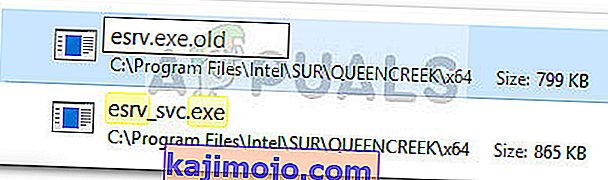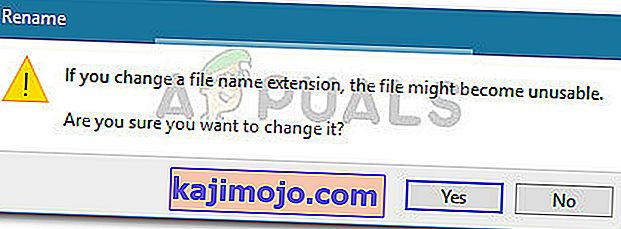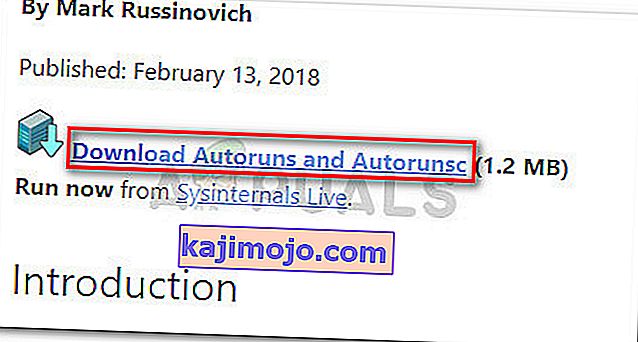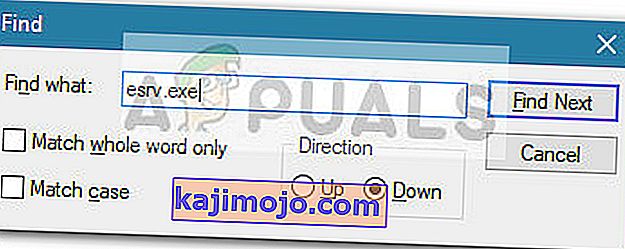Mõned kasutajad on teatanud esrv.exe-ga seotud tõrketeate saamisest igal käivitamisel. Esialgu teatati veast Windows 10 tehnilise eelvaate järkudes, kuid on tõestatud, et see juhtub ajakohastes arvutites. Kuigi viga võib varieeruda, teatab enamik kasutajaid, et näevad igal käivitamisel järgmist tõrketeadet:
esrv.exe - rakenduse viga: rakendust ei õnnestunud õigesti käivitada (0xc0000142). Rakenduse sulgemiseks klõpsake nuppu OK.
Märkus. Kui klõpsate nuppu OK, kaob viga esialgu, kuid see naaseb kohe järgmisel käivitamisel.
Meie uurimiste põhjal näib probleem ilmnevat pärast seda, kui kasutaja rakendab Windows 10-le suurema Windowsi värskenduse või uuemad versioonid vanemast Windowsi versioonist.
Mis on esrv.exe?
Eserv.exe on protsess, mis kuulub Inteli draiveri värskenduse alla. Enamasti ilmneb viga seetõttu, et Inteli draiveri värskenduse eemaldas või käsitsi valesti käsitsi või Windows Update värskenduse installimise ajal.
Ebaõige eemaldamine jätab mõned osad maha (käivitusvõtmed, käivitage üks kord võtmed), mis võivad siiski eeldada Eserv.exe-protsessi käivitamist igal käivitamisel. Kuna Windows ei suuda enam Eserv.exe protsessi (või sellega seotud protsessi) leida ega käivitada , kuvatakse selle asemel Esrv.exe käivitusrakenduse viga .
Kuna Intel lõpetas Inteli draiveri värskenduse toetamise ja asendas selle Inteli draiveri ja tugiabiga , proovib Windows Update ise ülemineku teha. Kuid selle protsessi käigus võib midagi valesti minna, mis lõpeb Esrv.exe käivitusrakenduse tõrke kudemisega .
Esrv.exe käivitusrakenduse tõrke eemaldamine
Kui võitlete praegu sama probleemiga, pakub see artikkel teile mitmesuguseid tõrkeotsingu samme, mis võimaldavad teil probleemi tõenäoliselt käivitusfaasist eemaldada. Allpool on kogum meetodeid, mida teised kasutajad on tõrketeate eemaldamiseks kasutanud. Järgige järjekorras iga võimalikku lahendust, kuni leiate lahenduse, mis teie eest probleemi lahendab. Alustagem!
1. meetod: desinstallige draiveri värskendus
Esrv.exe käivitamisrakenduse tõrke ennetamise lihtsaim viis on selle programmi desinstallimine, kuhu see kuulub. Inteli draiveri värskenduse saab tavapäraselt desinstallida jaotisest Programmid ja funktsioonid .
Märkus. Kui olete pärast Inteli draiveri värskenduse desinstallimist mures funktsionaalsuse kaotamise pärast , ärge higistage seda. Intel on juba asendanud vana Inteli draiveri värskenduse Inteli draiveri ja tugiabiga. Windows peaks programmi märkamisel automaatselt märkama ja alla laadima uusima versiooni uuesti. Ja selleks, et teid paremini kajastada, pakume alternatiivi saamiseks käsitsi allalaadimise linki.
Siin on kiire juhend, kuidas peatada Esrv.exe käivitusrakenduse tõrke ilmumine igal käivitamisel, desinstallides Inteli draiveritarkvara :
- Uue Run-kasti avamiseks vajutage Windowsi klahvi + R. Järgmisena tippige programmide ja funktsioonide avamiseks " appwiz.cpl " ja vajutage sisestusklahvi Enter .

- Programmide ja funktsioonide sees sirvige rakenduste loendis allapoole, et leida Inteli draiveritarkvara .
- Paremklõpsake Inteli draiveritarkvaral ja valige Desinstalli . Seejärel järgige ekraanil kuvatavaid juhiseid tarkvara süsteemist eemaldamiseks.
- Kui Inteli draiveritarkvara on eemaldatud, sulgege programmid ja funktsioonid ning taaskäivitage arvuti.
- Järgmisel käivitamisel vaadake, kas viga taastub. Kui probleem on lahendatud, saate naasta programmide ja funktsioonide juurde ning kontrollida, kas Inteli draiveritarkvara on asendatud Inteli draiveri ja tugiabiga . Juhul, kui seda pole, saate utiliidi sellelt lingilt käsitsi alla laadida ( siit ).
Kui näete endiselt Esrv.exe tõrketeadet igal käivitamisel, jätkake 2. meetodiga .
2. meetod: nimetage esrv.exe kõik eksemplarid ümber
Mõnel kasutajal on õnnestunud probleem lahendada, otsides Esrv.exe kõik eksemplarid käsitsi ja nimetades faililaiendi ümber. Oletatavasti õnnestus sellega vältida tõrke ilmnemist igal käivitamisel.
Siin on kiire juhend esrv.exe kõigi eksemplaride otsimiseks ja ümbernimetamiseks:
- Avage File Explorer ja avage oma C-draiv (või partitsioon, mis hoiab teie Windowsi faile).
- Windowsi draivi juurpaigas otsige esrv.exe otsimiseks paremas ülanurgas asuvat otsingukasti . Programmi FIles alt leiate Inteli kaustast vähemalt kaks esinemist .

- Paremklõpsake igal tagastatud esrv.exe eksemplaril ja klõpsake nuppu Nimeta ümber . Seejärel lisage laienduse lõppu lihtsalt .old . See annab teie operatsioonisüsteemile märku faili eiramisest.
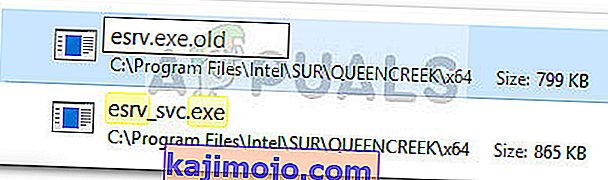
- Click Jah hetkel Nimeta kiire kinnitada muudatused.
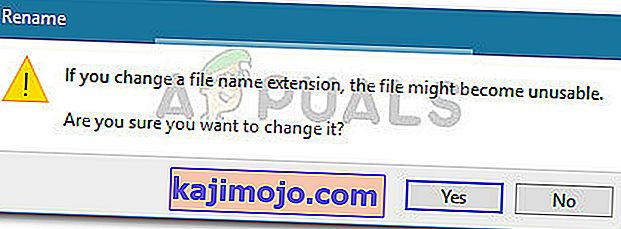
- Taaskäivitage arvuti ja vaadake, kas viga taastub järgmisel käivitamisel.
Kui veateade ilmub käivitusetapis endiselt, jätkake viimase meetodiga.
3. meetod: Autorunsi abil esrv.exe-ga seotud käivitusvõtmete eemaldamine
Kui ühegi ülaltoodud meetodi abil pole õnnestunud Esrv.exe käivitamisrakenduse viga eemaldada , vaatame, kas saame tõrke eemaldada, kustutades esrv.exe teenust kutsuvad käivitusvõtmed . Selle saavutame Autorunsiga - programmiga, mis on varustatud jooksu-, runonce-, registrivõtmete ja käivituskaustade eemaldamiseks.
Kuna tõrge ilmneb igal käivitamisel, põhjustab probleemi tõenäoliselt ajastatud ülesanne, mis on vale desinstallimise tõttu maha jäänud või on välja lülitatud. Esrv.exe käivitamise mainimise eemaldamiseks järgige allolevat juhendit, vältides selle tõrke ilmnemist:
- Külastage seda linki ( siin ) ja klõpsake utiliidi allalaadimiseks nuppu Laadi alla automaatkäivitused ja Autorunsit .
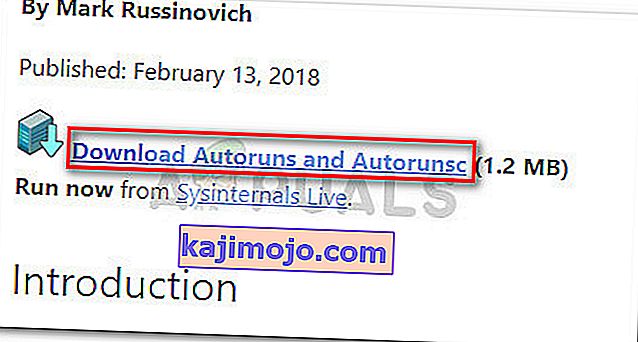
- Kui arhiiv on arvutisse alla laaditud, kasutage juurdepääsetavasse kausta sisu ekstraktimiseks dekompressioonitarkvara, näiteks WinZip, WinRar või 7Zip.
- Avage kaust, kust sisu välja tõmbasite, ja topeltklõpsake käivitatava faili Autoruns.
- Kui kuvatakse esialgne aken, ärge tehke midagi enne, kui loend Kõik on täielikult käivitamisüksustega laaditud.
- Kui loend on täielikult täidetud, vajutage otsingufunktsiooni kuvamiseks klahvikombinatsiooni Ctrl + F. Tippige otsingukasti “ esrv.exe ” ja klõpsake nuppu Leia järgmine .
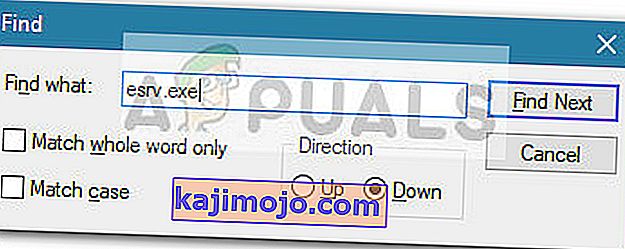
- Järgmisena paremklõpsake esimesel sinisel esiletõstetud esinemisel ja valige käivitusüksuse eemaldamiseks Kustuta . Kui esimene kord on lahendatud, avage otsingufunktsioon uuesti (kasutades sammu 5) ja korrake protseduuri seni, kuni esrv.exe-d mainivaid käivituselemente pole enam .
- Sulge Autoruns ja taaskäivitage arvuti. Järgmisel käivitamisel ei tohiks teid enam häirida Esrv.exe käivitamisrakenduse tõrge.